浏览器不自动记住账号和密码怎么设置
1、这里我们以,firefox火狐浏览器为例,下载并安装火狐浏览器。如图所示,界面
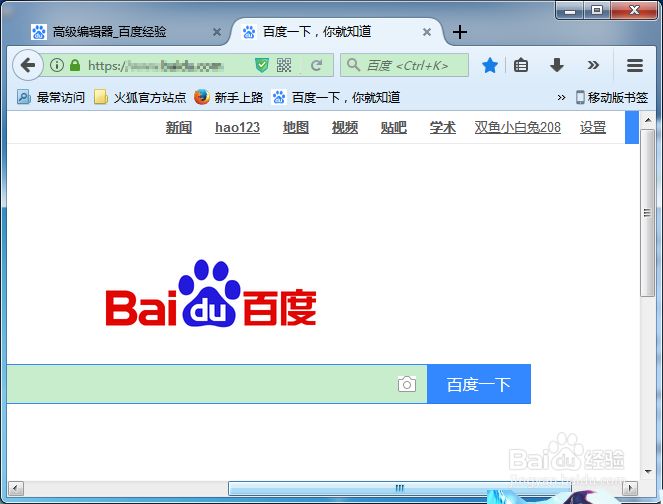
2、我们点击浏览器右面的三个横,即打开菜单,然后再点再下了,菜单中点击
选项。

3、出来网页之后,点击左侧的隐私和安全。
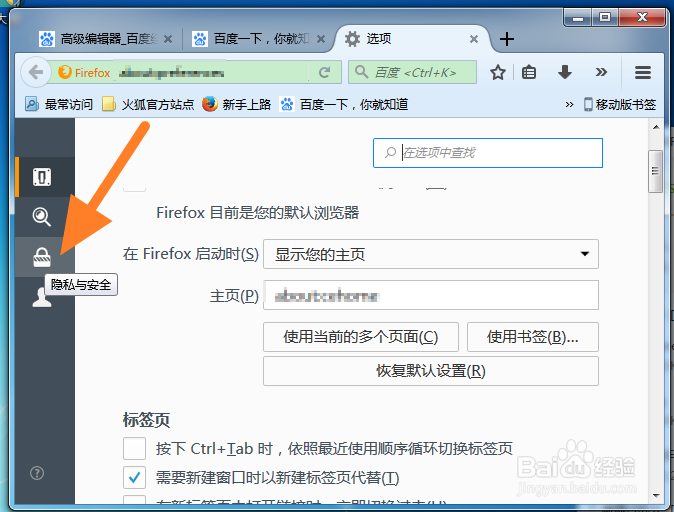
4、然后点击右面的表单与密码,选中记住网站的前面如果打√的话,去掉就可以了。

1、接上步骤,如果只想对某些网站密码进行不自动保存设置,就点击下图的“例外”
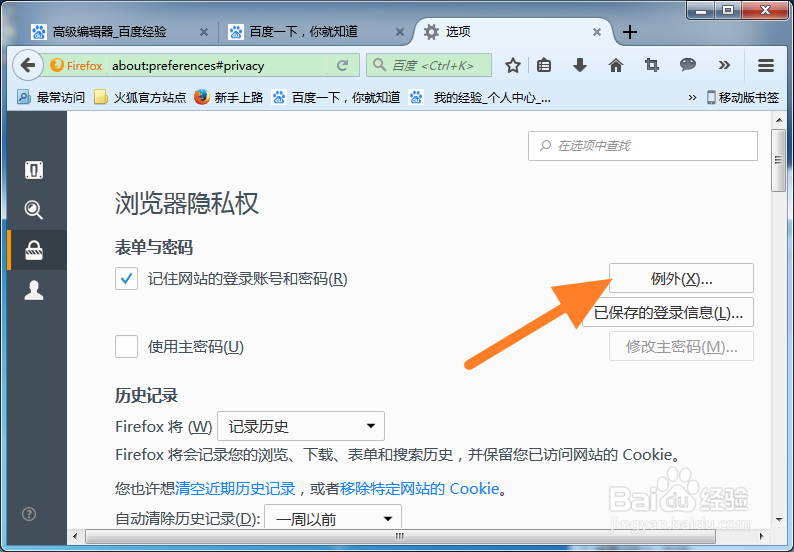
2、输入你不要保存密码的网址,再点击“阻止”

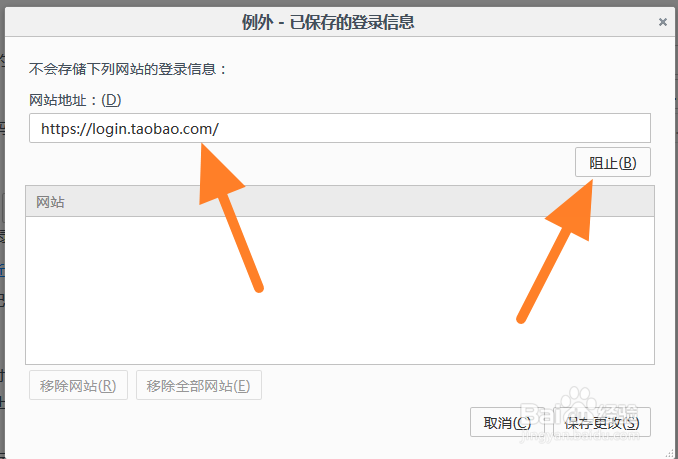
3、再次选中,点击保存设置
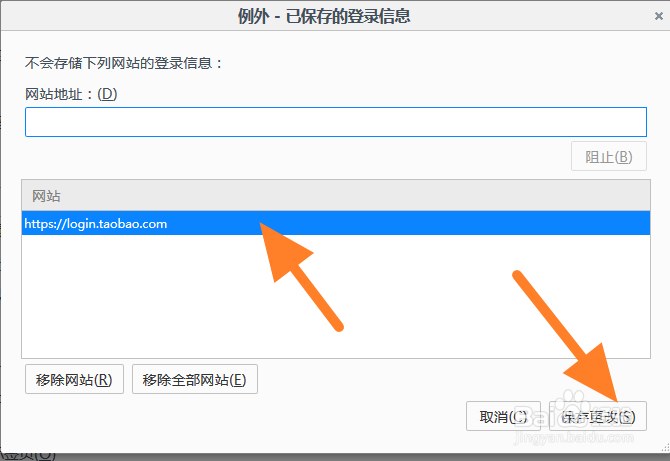
1、浏览器在输入账号和密码时候,会弹出自动保存按钮,只需要点击“不保存”即可
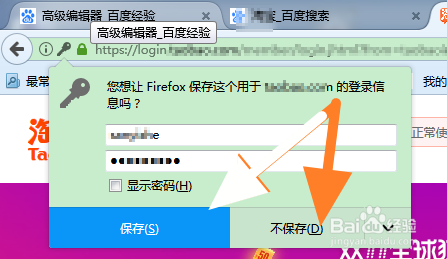
声明:本网站引用、摘录或转载内容仅供网站访问者交流或参考,不代表本站立场,如存在版权或非法内容,请联系站长删除,联系邮箱:site.kefu@qq.com。
阅读量:69
阅读量:38
阅读量:71
阅读量:147
阅读量:131